图解Ubuntu安装VMware Tools
1、键入密码登陆虚拟机,如下图所示:

2、点击虚拟机----->设置,如下图所示:

3、点击网络适配器,选择自定义--->选择VMnet8。设置成如下,如下图所示:
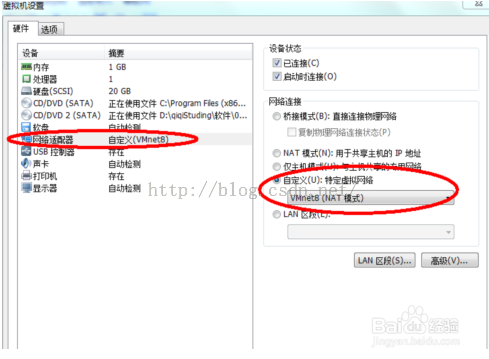
4、点击虚拟机----->点击安装VMware Tools安装,如下图所示:
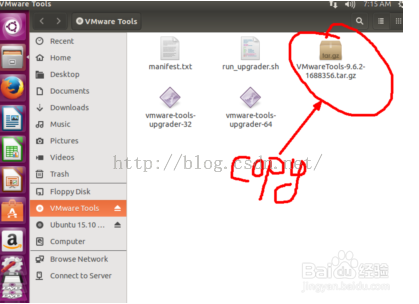
5、安装之后出现如下安装包,可以在此处解压操作,本人习惯在Home目录下面新建一个自己的文件夹存放一下安装包,如下图所示:
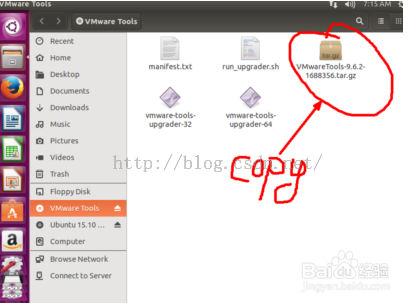
6、注意:在回车时出现任何错误都可以忽略,只要回车即可。出现enjoy 就是行了,如下图所示:
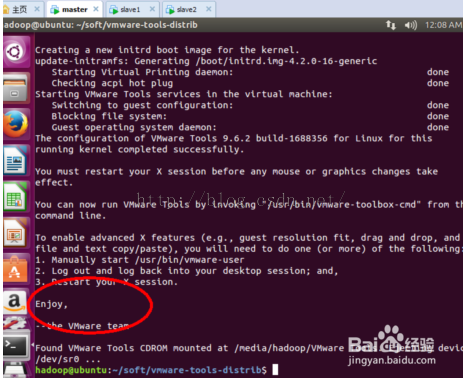
7、要想VMware Tools有效还必须要重启一下虚拟机。
声明:本网站引用、摘录或转载内容仅供网站访问者交流或参考,不代表本站立场,如存在版权或非法内容,请联系站长删除,联系邮箱:site.kefu@qq.com。
阅读量:125
阅读量:114
阅读量:147
阅读量:161
阅读量:68